用Atom优雅地写Python
Posted 生信草堂
tags:
篇首语:本文由小常识网(cha138.com)小编为大家整理,主要介绍了用Atom优雅地写Python相关的知识,希望对你有一定的参考价值。
生信草堂交流群
征稿邮箱:glb-biotech@zju.edu.cn
详情阅览:
Atom是由 GitHub 的程序员们打造的称为“属于21世纪”的代码编辑器。它开源免费跨平台(支持 Windows、Mac、Linux 三大桌面平台),并且整合 GIT 并提供类似 SublimeText 的包管理功能,人们可以非常方便地安装和管理各种插件,并将 Atom 打造成真正适合自己的开发工具。
作为一个现代的代码编辑器,Atom 支持各种编程语言的代码高亮(html / CSS / javascript / php / Python / C / C++ / Objective C / Java / JSON / Perl / CoffeeScript / Go / Sass / YAML / Markdown 等等)、 与大多数其他编辑器相比,Atom的语言支持已经算是覆盖非常全面了。另外,它的代码补全功能(也叫Snippets) 也非常好用,你只需输入几个字符即可展开成各种常用代码,可以极大提高编程效率。
Atom 编辑器可以和 GIT 完美结合,所有对代码、文本的修改都能体现在编辑器的界面上。比如在文件内新写的代码会在左边标记为绿色,删除的标记为红色,修改的标记为黄色。在左边的目录导航也能方便的看到文件改动:有改动的文件其文件名和所在文件夹名都会被标记为高亮显示。编辑器底部会显示当前所在分支和对文件的修改行数统计,对于 GIT 用户来说非常方便。
接下来,小编将带大家一步步把Atom打造成Python的IDE~
安装Atom
下载安装Atom:https://atom.io/
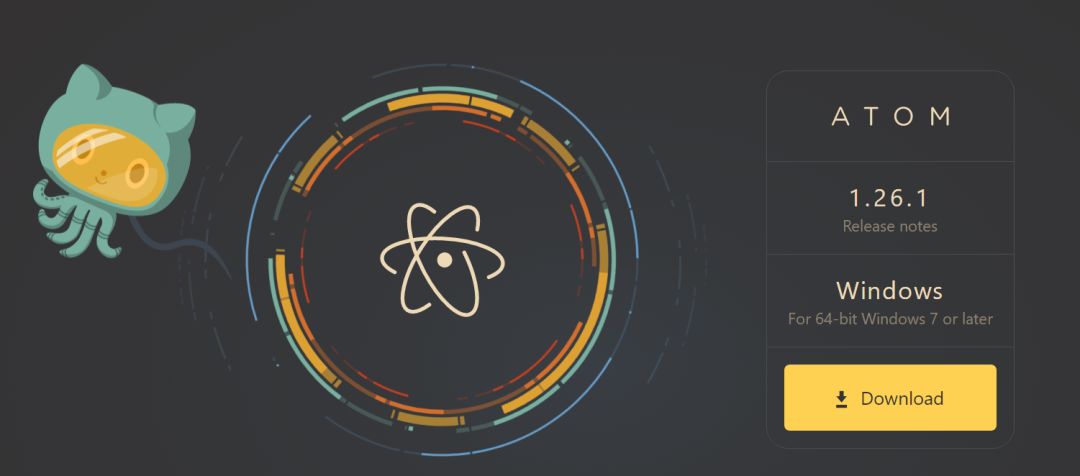
在Atom中愉快地运行Python
首先要介绍的Package是Hydrogen,一个能在 Atom 中模拟 Jupyter 编辑方式的插件,有了它,我们就可以摆脱浏览器,回到IDE里愉快的借助Jupyter写代码了!
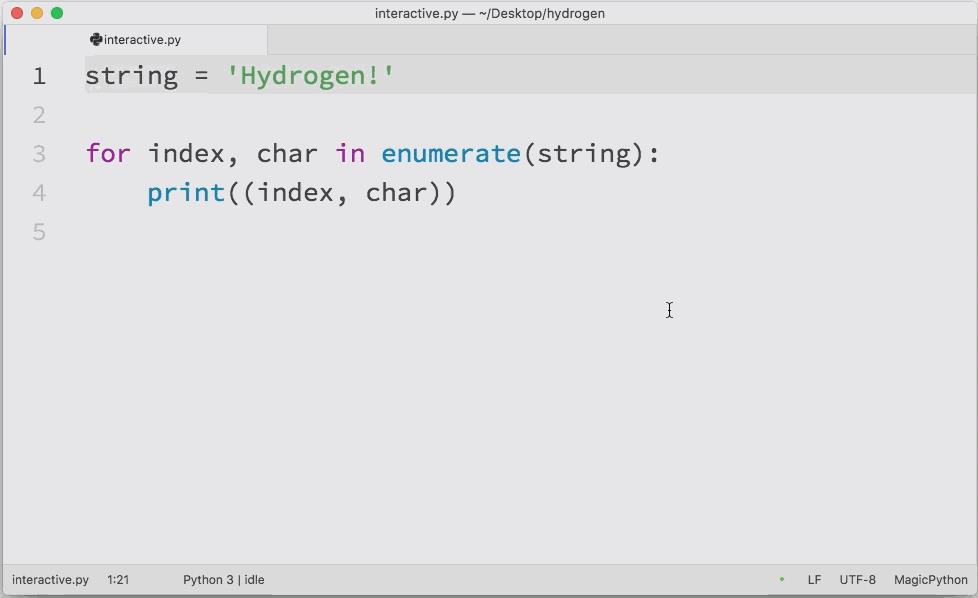
安装Hydrogen后还需要安装 Jupyter,小编建议新手直接安装下载安装相应版本的Anaconda(https://www.anaconda.com/download/),Anaconda中已包含了Jupyter,它会自动帮你安装配置。
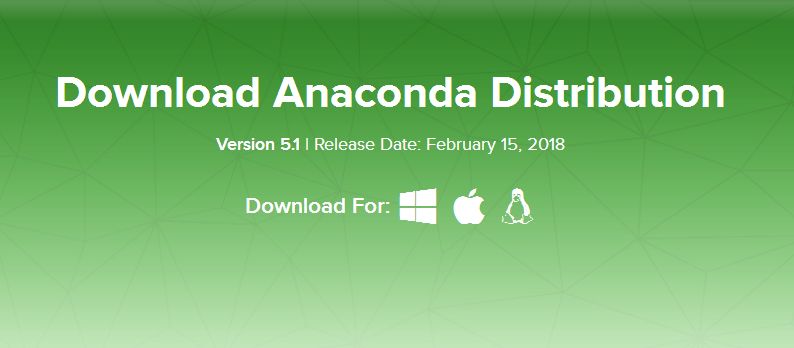
当然你也可以直接通过pip来安装Jupyter:
如果你安装的是Python3(推荐):
python3 -m pip install --upgrade pip
python3 -m pip install jupyter
如果你安装的是Python2:
python -m pip install --upgrade pip
python -m pip install jupyter
安装完 Jupyter后,就可以选中要运行的代码,使用快捷键ctrl+ Enter来执行命令了。
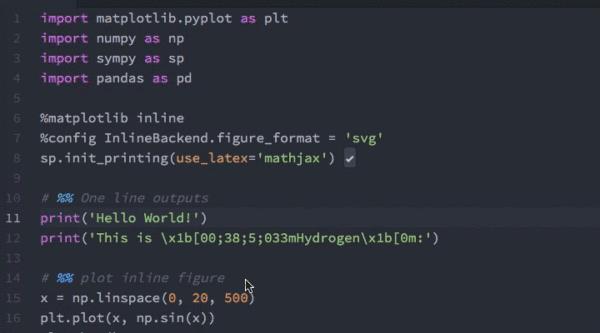
Kite
kite是一款Python开发必备神器,集代码自动补全,帮助文档,示例代码模板等功能于一身。小编为大家从YouTube搬运回来了Kite的官方介绍视频,大家可以自己感受下这款工具的强大。
一些常用的插件
Minimap
让你了解当前屏幕所处相对位置。
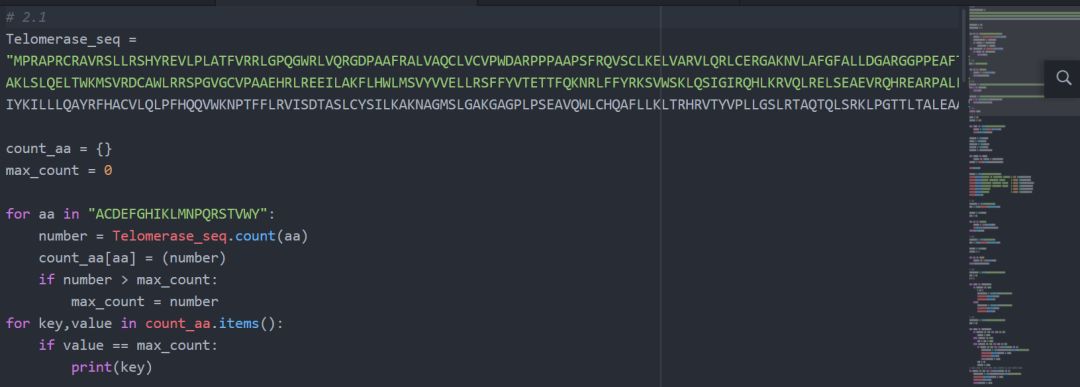
regex-railroad-diagram
正则表达式图形化插件,只要把鼠标放上去直接自动图形显示。
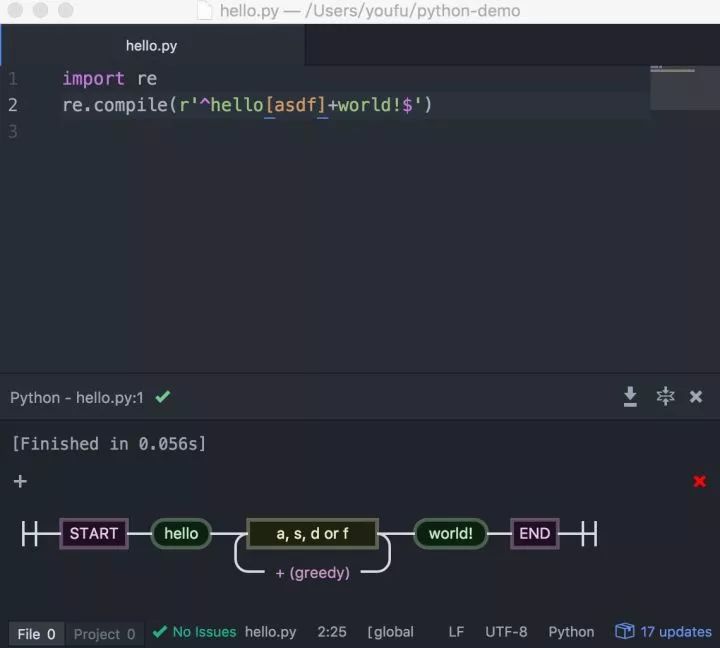
file-icons
为不同类型的文件添加一个漂亮的小图标,颜控必备。
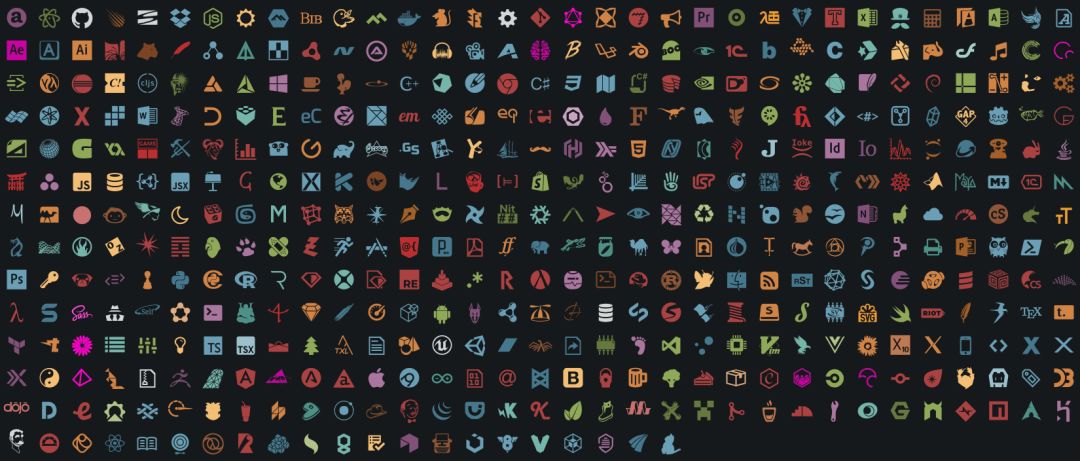
得益于atom强大的维护团队,其插件系统发展迅速,还好多好用的插件等有着我们去发掘,通过简单的安装就能使Atom怀十八般武艺,无所不能~
本文只是针对如何将atom打造成Python开发利器,并对必备的一些插件进行介绍。至于如何安装这些插件,具体如何使用,并不是本文所要描述的重点,不会的可以自行搜索。
本文为生信草堂原创,欢迎个人转发分享,其它媒体或网站如需转载,请在正文前注明转自生信草堂并联系bioinformatics88

以上是关于用Atom优雅地写Python的主要内容,如果未能解决你的问题,请参考以下文章